Discord є чудовим інструментом для спілкування з друзями та однодумцями на різноманітних серверах. Проте, не кожне повідомлення підходить для всіх. На щастя, існує можливість використовувати спойлери, що дозволяє приховати певний контент.
Функція спойлерів доступна у веб-версії Discord, десктопних додатках для Windows та Mac, а також у мобільних програмах для Android, iPhone і iPad.
Як додати спойлер до текстового повідомлення в Discord
Є кілька способів, як можна приховати текст у повідомленнях на серверах Discord. Ці методи можна використовувати на будь-якій платформі, включаючи мобільні пристрої з Android, iPhone чи iPad.
Щоб додати спойлер до текстового повідомлення, почніть його зі слова “/spoiler”. Наприклад, надіславши “/spoiler це повідомлення є спойлером”, ви приховаєте його до моменту, поки отримувач не вирішить його переглянути.
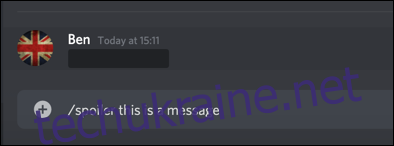
Інший спосіб – розмістити дві вертикальні лінії на початку та в кінці повідомлення. Тобто, “||це також спойлер||” буде відображатися як прихований текст.
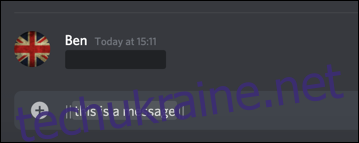
Щоб прочитати спойлерне повідомлення, потрібно клікнути або торкнутися на нього. Після цього повідомлення буде підсвічено сірим фоном.
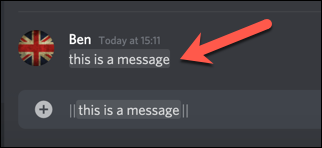
Як додати спойлер до зображень або вкладень
Спойлерами можна також приховувати зображення або файли. Методи, що використовуються для тексту, тут не спрацюють. Але є можливість позначити файли як спойлери перед їх відправленням.
На жаль, додавати спойлери до зображень та вкладень можна лише через веб-версію Discord або десктопні програми. Мобільні додатки цієї функції не підтримують.
Щоб скористатися функцією на комп’ютері або у веб-версії, перетягніть файл у вікно чату або натисніть на знак “+” поряд з рядком введення тексту.
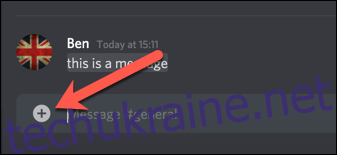
Перш ніж відправити вкладення, з’явиться його попередній перегляд.
Поставте галочку біля опції “Позначити як спойлер”, щоб приховати зображення або файл після відправлення, і натисніть “Завантажити”.
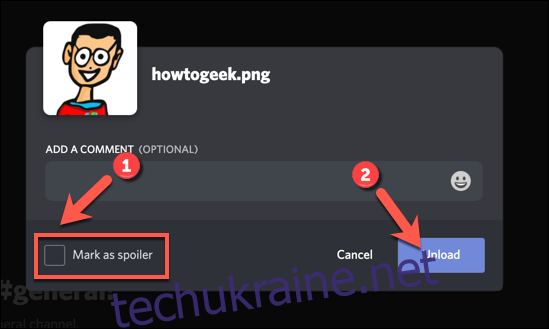
Після надсилання, зображення або файл будуть приховані під спойлером. Щоб переглянути їх, потрібно натиснути на кнопку “Спойлер”.
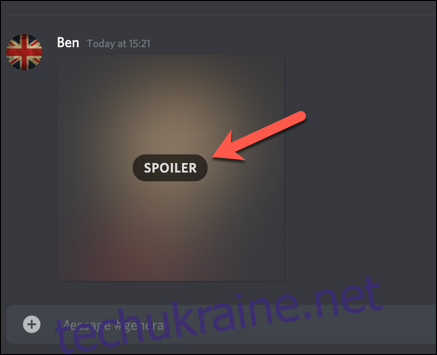
Це прибере тег спойлера, і файл буде відображатися як звичайний.